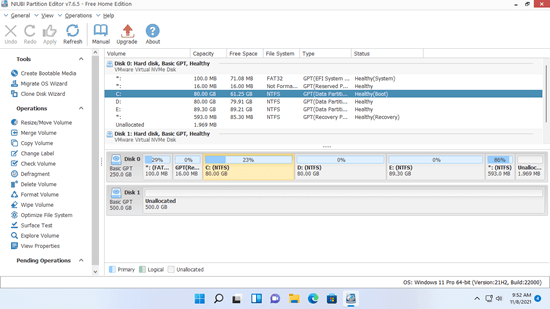Se il tuo disco di sistema è più piccolo di 250 GB, prima o poi si riempirà. Cosa farai in tal caso, reinstallare il sistema operativo e i programmi su un disco più grande? Ovviamente, a nessuno piace farlo. Puoi clonare il disco di sistema su uno più grande. La maggior parte Windows 11 il computer utilizza SSD al giorno d'oggi, perché questo tipo di disco è molto più veloce del tradizionale disco meccanico. Se non usi SSD per sistema operativo e programmi, clona Windows 11/10 su SSD il più velocemente possibile. Rimarrai stupito dalla velocità con cui diventa il tuo computer.
Per clonare il disco Windows 11/10 su SSD o HDD, c'è software gratuito per la partizione del disco per te. A differenza di altri strumenti, NIUBI Partition Editor l'edizione gratuita è pulita al 100% senza plug-in in bundle. È lo stesso con l'edizione commerciale tranne che per mancanza di generatore di supporti di avvio ed tecnologia di ripristino. Oltre a clonare la partizione del disco in Windows 11/10/8/7/Vista/XP, questo software di partizione gratuito ti aiuta a ridurre, estendere, unire, spostare, convertire, deframmentare, cancellare, nascondere la partizione e molto altro.
Come clonare Windows 11/10 su SSD/HDD
Scaricare NIUBI edizione gratuita, vedrai tutti i dispositivi di archiviazione con layout delle partizioni e altre informazioni nella finestra principale. Fai clic con il pulsante destro del mouse su una partizione o sulla parte anteriore di un disco, vedrai le opzioni disponibili, le operazioni non disponibili sulla partizione corrente o il disco vengono nascoste automaticamente.
Passaggi per clonare il disco Windows 11/ 10/8/7:
1. Giusto il di fronte disco di origine e seleziona “Clona disco“, o fare clic su “Clonazione guidata disco"In alto a sinistra.

2. Seleziona il disco di destinazione nella finestra pop-up. Se sono presenti partizioni sul disco di destinazione, riceverai una selezione per eliminare queste partizioni o meno. Solo quando selezioni l'opzione per eliminare la partizione, puoi continuare a clonare.

3. Modificare la dimensione e la posizione delle partizioni sul disco di destinazione. Trascina uno dei bordi di una partizione, quindi puoi ridurre o estendere questa partizione. Trascina il centro di questa partizione, quindi puoi spostarla. Ricordati di iniziare dall'ultimo.

4. Fare clic su Avanti e confermare nella finestra successiva. Infine clicca Applica in alto a sinistra per eseguire.

Suggerimenti: il disco di origine e di destinazione in cui clonare Windows 11/10/8/7 potrebbe essere SSD, qualsiasi tipo di disco tradizionale, qualsiasi tipo di RAID hardware, unità flash USB. Il disco di destinazione potrebbe essere più piccolo, uguale o più grande del disco di origine. Se cloni su un disco più piccolo, questa dimensione del disco dovrebbe essere maggiore dello spazio utilizzato di tutte le partizioni sul disco di origine.
Guarda il video su come clonare il disco Windows 11/ 10 / 8 / 7